Instalare si ftp-client configurați WinSCP, viața cu WordPress
Deci, aveți deja un hosting și domeniu. legat de hosting. Migrarea unui site cu lokalhosta de găzduire și de a lucra în continuare cu ei, avem nevoie de FTP-client. În opinia mea, pentru sistemul de operare Windows, cel mai convenabil și de încredere FTP-client este WinSCP. Pentru a afla de unde se descarcă, cum se instalează și se configurează și vor fi discutate în acest articol.
Unde pot descărca WinSCP?
instalarea WinSCP
Rulați fișierul descărcat (acum winscp517setup.exe). Lăsați limba de instalare engleza, ca românul nu se propune variante. Nu-ți face griji, acest lucru nu este limba de interfață de program, iar limba care va fi utilizată în timpul procesului de instalare.
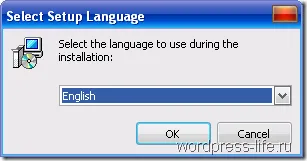
În fereastra următoare, salut doar să faceți clic pe „Next>“. dor Screenshot - totul este clar.
În continuare, vom accepta termenii GNU GPL
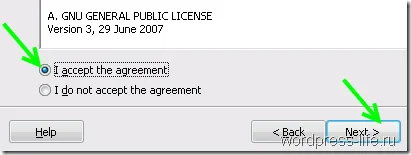
În fereastra următoare, lăsând o instalare tipică
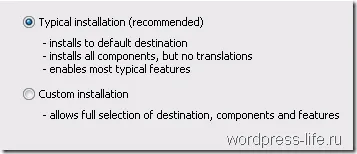
Apoi, ni se solicită să selectați interfața programului. Prima opțiune - cum ar fi programul Total Commander. Două panouri: stanga - pentru directorul local, dreapta - pentru telecomandă. A doua opțiune - la fel ca un director de la distanță în Windows Explorer. De fapt, îmi place interfața în stilul comandantului și vi se recomandă să aleagă astfel. Dacă se dorește, al doilea exemplu de realizare poate schimba interfața după instalare în setările.
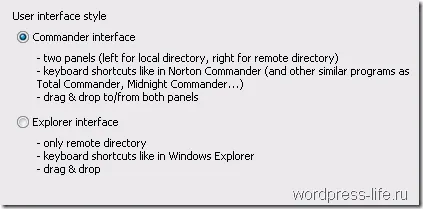
Recent, o fereastră de sinteză. Acesta listează toate setările pe care tocmai le-am ales. Doar faceți clic pe Instalare. Captura de ecran este, de asemenea, lipsește. Instalarea va porni programul și ecranul final va apărea pentru a finaliza. În ea, am luat un cec nu pentru a deschide pagina de pornire, lăsați caseta de selectare a programului începe. Faceți clic pe Finish.
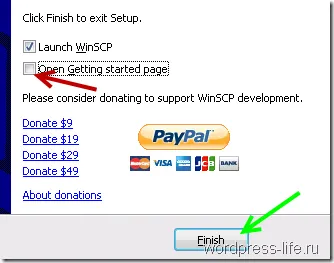
Configurarea WinSCP
Setarea limbii române în WinSCP
Mai întâi, să configurăm promis limba română a programului. În fereastra rezultată după începerea programului, în partea de jos, faceți clic pe „limbi“ și apoi „Get Mai mult ...“
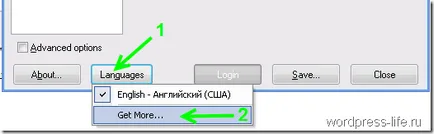
Sunteți redirecționat către o pagină web cu un tabel de limbi disponibile. nevoie rusă pentru a găsi și faceți clic pe link-ul, așa cum se arată în captura de ecran plin.
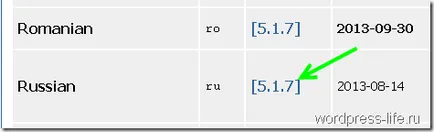
Descarcat ru.zip arhiva nevoie pentru a dezarhiva și copia fișierul WinSCP.ru în C: \ Program Files \ WinSCP \ - dosarul în care programul WinSCP a fost instalat în mod implicit. Acum aveți în limbi elementul de meniu „Rusă - Română“.
Configurarea conexiunii la serverul gazdă WinSCP
Nume utilizator: USER_NAME
Aceste date adaugă la câmpurile corespunzătoare din fereastra „WinSCP Conectare“.
Fișierul protocol rezervă SFTP implicit (SSH FTP) - un protocol de rețea care criptează tot traficul, astfel încât conexiunea la server este securizat. Unii furnizori de hosting de acces prin SSH va trebui să fie incluse în panoul de control web hosting. În cazul în care furnizorul dvs. de găzduire nu oferă acces pentru SSH, puteți alege un protocol de FTP fișier, dar este mai bine pentru a schimba hosting la normal!
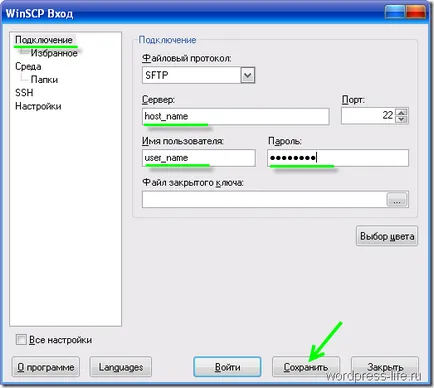

Faceți clic pe OK. În lista de conexiuni care va fi creat numai. În cazul în care caseta de selectare „Salvați parola“ nu se poate seta, atunci de fiecare dată când vă conectați, va trebui să introduceți o parolă. Prima dată când vă conectați, este posibil să fi emis un mesaj pe cheia publică a serverului. În acest caz, confirmați că aveți încredere în server. Cu excepția cazului, desigur, încredere în furnizorul dvs. de găzduire. =)
Activarea parolei de master
Pentru a îmbunătăți siguranța în WinSCP este posibil să se includă parola principală.
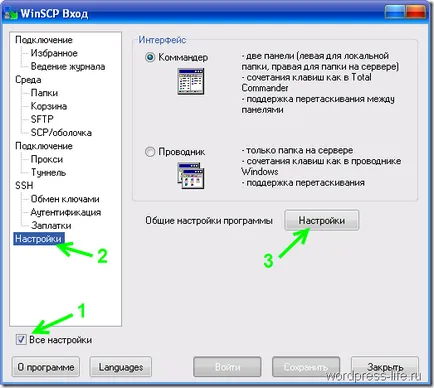
Mai mult, „Securitate“ - „Utilizați o parolă de master“. Cere parola de master de două ori și de a salva - OK.
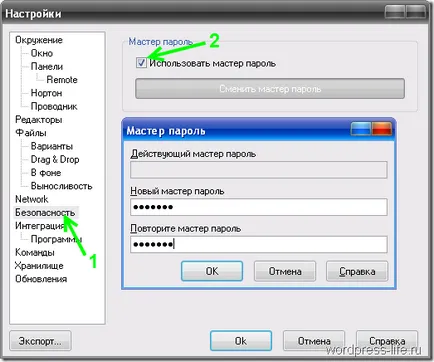
Acum, când vă conectați la Găzduiți se va cere parola. Utilizarea convenabilă a unei parole de master? Dacă aveți o mulțime de site-uri pe diferite servere - puteți face în WinSCP toate conexiunile, păstrați parolele (care sunt cu siguranță diferite pentru fiecare conexiune) printr-o căpușă „Salvați parola“, și setați o parolă master. Acum, nu aveți nevoie să vă amintiți sau copie permanentă a fișierului parolei pentru diferiților compuși. Trebuie doar să vă amintiți o parola de master și introduceți-l la conectarea la oricare dintre serverele.
Așa că am stabilit și au făcut setările de bază client FTP WinSCP. Cu acest program, suntem acum în măsură să se conecteze la furnizorul de server hosting, copiați fișierele să-l, pentru a lua de la ea fișierele și chiar edita fișiere direct de pe server. Acest lucru avem nevoie în conținutul site-ului de transfer și pentru a lucra mai departe cu ea.
Toate operarea confortabilă și în condiții de siguranță!